Hogyan lehet elrejteni, amit utoljára láttak a WhatsApp-on 2022-ben
A WhatsApp minden okostelefonon megtalálható.
Ez az azonnali üzenetküldő alkalmazás népszerűsége. E magas használat mellett a felhasználóknak gondoskodniuk kell a magánéletükről is. A WhatsApp számos adatvédelmi beállítást biztosít, amelyeket igényei szerint konfigurálhat.
Ebben az útmutatóban bemutatjuk, hogyan szabályozhatja, hogy ki láthatja személyes adatait a WhatsApp-on.
Konkrétan értesítjük hogyan lehet elrejteni legutóbb a WhatsApp-on az összes vagy meghatározott kapcsolattartóról.
tartalom
Utoljára látott, profilfotó és névjegyek elrejtése a WhatsAppban
1. lépés – Nyissa meg a WhatsApp alkalmazást okostelefonján, és lépjen a Beállítások menübe. Tovább Android érintse meg a 3 pontot, és válassza ki beállítások miközben tovább iPhone, egyszerűen érintse meg beállítások.
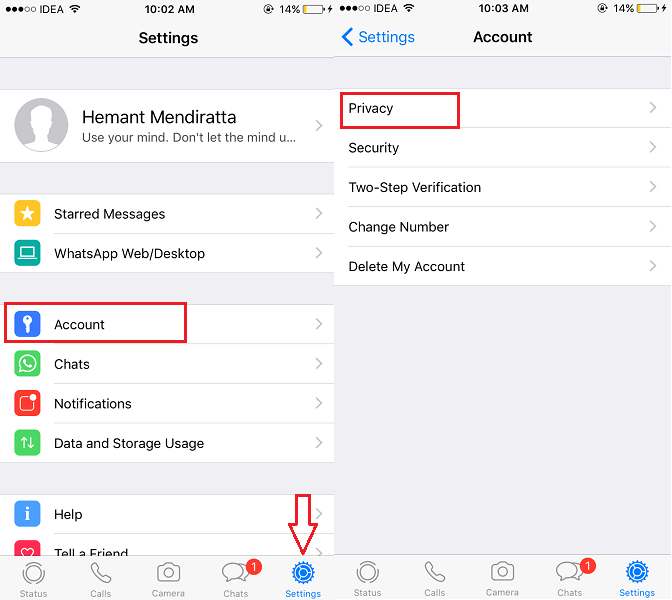
2. lépés – A Beállítások részben válassza a lehetőséget Számla, és azután Adatvédelem.
3. lépés – Itt kezelheti az utoljára látott profilfotót, Állapot, és róla.
Utoljára látott rejtőzködés – Kiválasztáskor Utoljára látva 3 lehetőség közül választhat: Mindenki, Saját névjegyek és Senki.
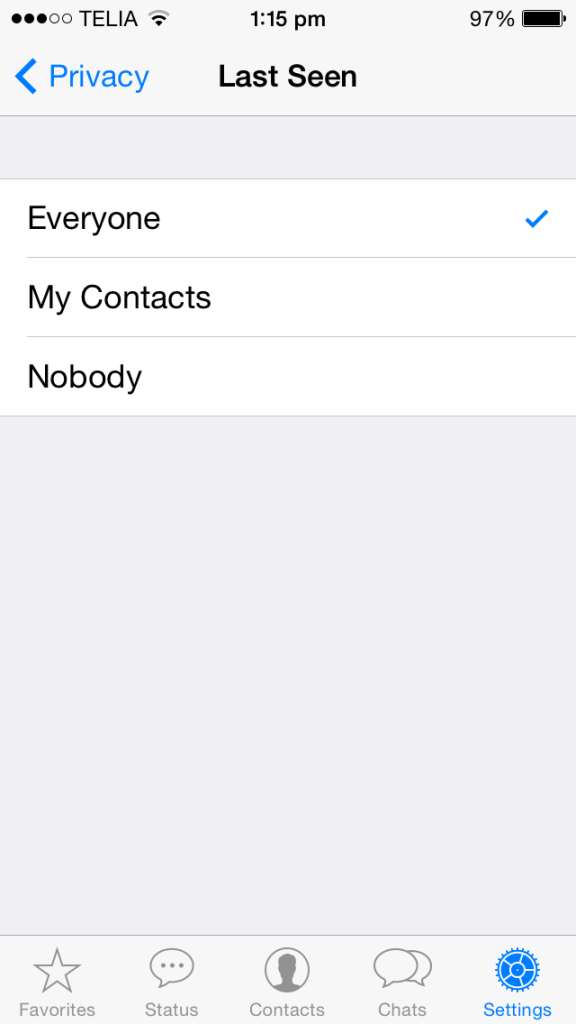
Amint az a nevükből is kiderül, attól függően, hogy melyik opciót választotta, az Utoljára látott az adott embercsoport számára.
Ha el szeretné rejteni azoktól, akik nem szerepelnek a névjegyzékében, akkor válassza a ‘Saját Kapcsolatok‘, akkor csak az ismerősei láthatják az Utolsó látogatást.
Abban az esetben, ha el szeretné rejteni az Utolsó látogatást a partnerlistáján szereplő személyek elől is, válassza a ‘Senkiakkor az Utolsó látogatásod senkinek nem fog megjelenni.
Megjegyzés: Ha elrejti a sajátját, Ön sem fogja tudni megnézni az utolsó alkalommal látottakat.
Profilfotó elrejtése – Ban ben Adatvédelem ha kiválasztod Profilkép ugyanazt a 3 lehetőséget kapja meg, mint az Utoljára látott. Az opciót attól függően választhatja ki, hogy mely emberekkel szeretné megosztani a képét.
Elrejtőzés – A Bújócska választanod kell Rólunk in Adatvédelem és folytassa a kívánt opció kiválasztásával, mint a Profilfotó elrejtése vagy az Utolsó látogatás részben.
A státuszhoz néhány különböző lehetőség közül választhat. A másik három személyes adattól eltérően az Állapot alapértelmezés szerint csak a kapcsolattartói számára jelenik meg. Tehát van egy másik szekciónk.
A WhatsApp állapotának elrejtése az adott névjegyekből
Mivel a WhatsApp online állapota alapértelmezés szerint minden névjegye számára látható, mi van akkor, ha csak bizonyos személyeknek szeretné megjeleníteni, vagy elrejteni bizonyos névjegyek elől.
2 módon érheti el. Az egyik a WhatsApp beállításaiból (mint fent), a másik pedig a Állapot lapon az Android és iOS alkalmazásokban.
Első módszer
- Az első módszerhez ugyanazokat a lépéseket kell követnie, mint a fenti szakaszban: WhatsApp > Beállítások > Fiók > Adatvédelem > Állapot.
- Most van értelme választani Az elérhetőségeim, kivéve… ha csak néhány névjegy van, aki elől el szeretné rejteni az online állapotfrissítéseket, és válassza ki Csak megosztás… ha csak néhány embernek szeretné megmutatni a WhatsApp állapotfrissítését.
- A kívánt kiválasztás után válassza ki a Névjegyeket a listából, és érintse meg a gombot csinált.
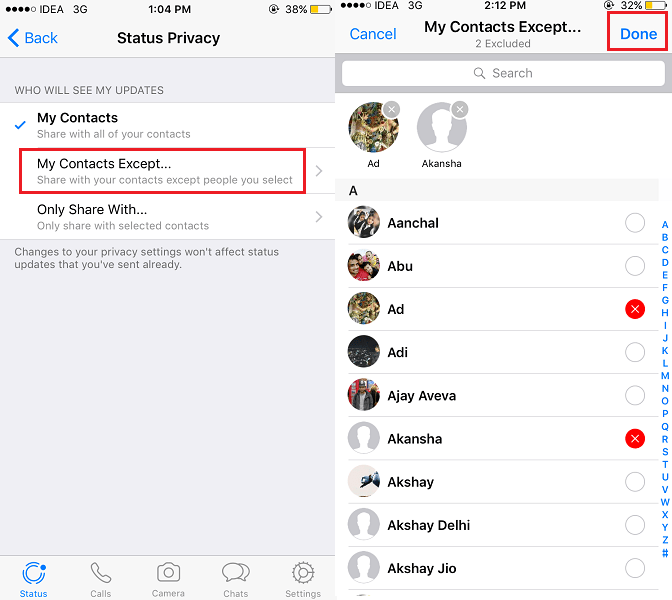
Ennyiről van szó! Bármikor felfedheti őket, amikor csak akarja, ha ugyanarra a helyre megy, és törli a névjegyek bejelölését, és menti a módosításokat a koppintással. csinált.
fontos: Kérjük, vegye figyelembe, hogy a WhatsApp Status adatvédelmi beállításaiban végzett módosítások nem befolyásolják az online állapotot frissítéseket, amelyeket már közzétett, azaz továbbra is látni fogja az összes kapcsolattartó vagy a szerint A frissítés közzétételekor megadott adatvédelmi beállítás. A beállítás mentésének időpontjától kezdve érvényes.
Második módszer
- Nyissa meg a WhatsApp-ot, és válassza ki a Állapot Tab.

- Az Android felhasználóknak meg kell érinteniük a gombot három függőleges pont a jobb felső sarokban, és válassza ki Adatvédelem állapota. Az iPhone és iPad felhasználók megérinthetik Adatvédelem a bal felső sarokban.
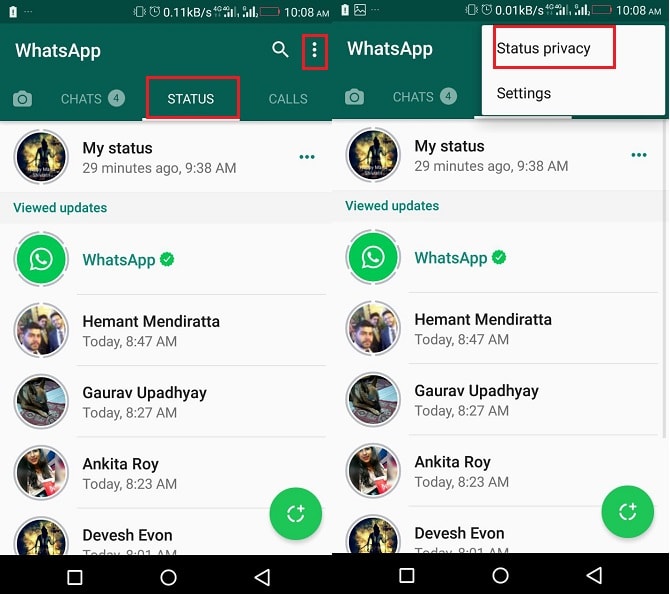
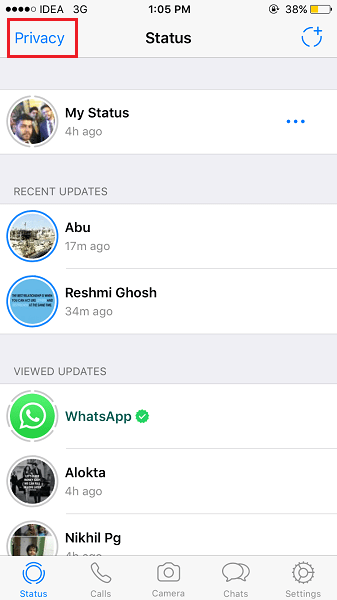
Ezután követheti a fenti 1. út lépései. Ugyanazok maradnak.
Ha már az Utoljára látott, a Profilfotót vagy a Névjegyet illeti, csak a telefonszámával nem rendelkező személyek elől rejtheti el őket, ha kiválasztja Kapcsolatok vagy választva rejtsd el mindenki elől Senki.
A kettő között nincs semmi, mint az online állapot. De használhat egy kis módosítást az alábbiakban, hogy elrejtse az utoljára látottakat bizonyos személyek elől.
Hogyan A WhatsApp utoljára látott elrejtése Konkrét kapcsolattartókhoz
Akár iPhone, Android telefont használ, vagy Windows Phone a módszer az ugyanezt az alábbi egyszerű lépésekkel érheti el:
- Ugrás WhatsApp adatvédelmi beállításai a fent megadott módszert követve.
- választ Utoljára látva és beállította Saját Kapcsolatok. Ezzel elrejti az Utolsó látogatást azon felhasználók számára, akik nem szerepelnek a névjegyzékében.
- Következő, muszáj törölje a kívánt személyeket a névjegyei közül akiért el akar bújni utoljára látott.
Ez az, most az adott névjegyek nem láthatják az Ön legutóbbi látogatását, de láthatja a legutóbbi látogatási állapotukat, ha nem tiltották le a legutóbbi látogatást az Adatvédelmi beállításaikból.
OLVASSA FEL: A WhatsApp lassan működik?
Hasonló módon az adott névjegyek nem láthatják a profilfotókat és a Névjegyet. Nincs más dolgod, mint választani Profilkép és a Rólunk az Utoljára látott helyett, és állítsa be őket Saját Kapcsolatok is.
BAz utoljára látott vagy egyéb információk elrejtésének előnyei bizonyos személyektől a WhatsApp-on:
- Az adott kapcsolattartó nem fogja látni az Ön utoljára látott állapotát a WhatsAppban.
- Előfordulhat, hogy továbbra is láthatja az utoljára látott állapotukat.
Utószó
Remélem, könnyen el tudja rejteni személyes adatait, beleértve az online állapotot is mindenkitől vagy bizonyos személyektől a WhatsApp-on.
Ne feledje, hogy vannak még mód segítségével megnézheti, hogy online van-e a WhatsApp-on, valamint egyéb személyes adatait.
Ha van bármilyen kérdés vagy probléma, mondja el nekünk a megjegyzésekben!
Legfrissebb cikkek